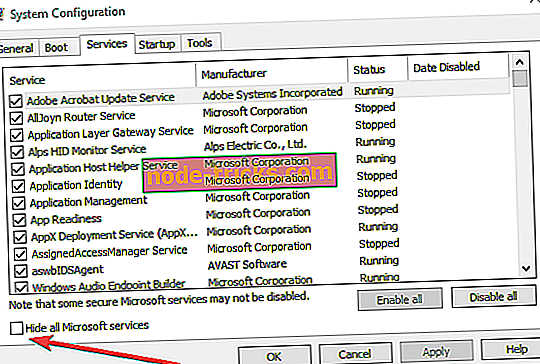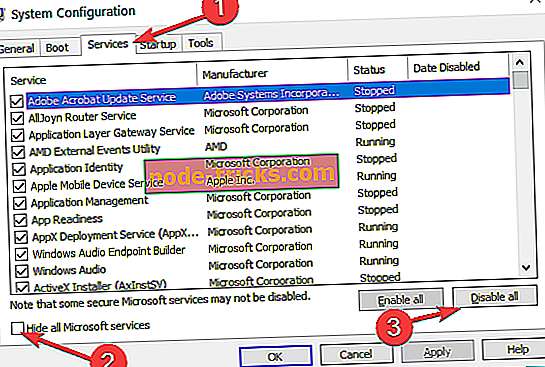Løsninger for å fikse Windows Update-feil 8024A000
Hvordan kan jeg fikse oppdateringsfeil 8024A000?
- Kjør Windows Update Feilsøking
- Stopp Windows Update Services
- Gi nytt navn til Windows Update-mappen
- Registrer oppdatering DLLS igjen
- Start Windows Update Services på nytt
- Kombiner noen av de ovennevnte løsningene
- Sjekk antivirusverktøyene dine
- Rengjør oppstartsdatamaskin
Det er noen gamle feil som ikke er blitt opprettet offisielt av Microsoft, og ulike brukere av Windows 10 og Windows 8.1 rapporterer fortsatt dem. I denne veiledningen skal vi fokusere på feil 8024A000 og hvordan du kan fikse det.

Tilbake i februar 2009 har noen klaget over at når han prøver å ta oppdateringene, kaster Windows feilen 8024A000. Siden da har dette blitt en av de mest besøkte tråder på Windows 8.1-underforumet på Microsofts nettsider, med ulike løsninger foreslått underveis. Vi prøver å finne noen av de som arbeider for deg for å bli kvitt problemet ditt.
Hvordan kan jeg fikse Windows-oppdateringsfeil 8024a000?
Løsning 1 - Kjør feilsøkingsprogrammet for Windows Update
Først og fremst må du utføre den generelle Windows Update-feilsøkingen, fordi du bare kan være så heldig, og du kan løse det akkurat slik. På Windows 10 kan du kjøre feilsøkingsprogrammet fra Innstillinger-siden.

På eldre OS-versjoner, for eksempel Windows 7 eller Windows 8.1, kan du starte verktøyet fra Kontrollpanel.

Løsning 2 - Stopp Windows Update Services
Hvis det ikke virker, må du stoppe tjenester knyttet til Windows Update. For det, følg følgende:
- Klikk Start, klikk Alle programmer, klikk Tilbehør, høyreklikk Kommandoprompt, og velg Kjør som administrator
- Hvis du mottar et varsel fra brukerkontokontroll, klikker du ganske enkelt på Fortsett.
- Skriv kommandoen på kommandoprompten, og trykk deretter ENTER etter hver kommando.
- netto stopp wuauserv
- nettstoppbiter
- nettstopp cryptsvc
- Vennligst ikke lukk vinduet Kommandoprompt.
Løsning 3 - Gi nytt navn til Windows Update-mappen
Hvis det ikke hjalp, prøv å endre navn på mappene knyttet til Windows Update ved å følge dette:
- Skriv kommandoene på kommandoprompten, og trykk deretter på Enter etter hver kommando:
ren% systemroot% System32Catroot2 Catroot2.old
ren% systemroot% SoftwareDistribution SoftwareDistribution.old
- Ikke lukk vinduet Kommandoprompt
Løsning 4 - Registrer DLLS oppdatering på nytt
Også, kanskje du må registrere DLL-er relatert til Windows Update slik:
1. Kopier og lim inn følgende tekst i et nytt Notisblokkdokument, og lagre filen som WindowsUpdate.BAT
2. Hvis lagret riktig, vil ikonet skifte fra en Notisblokkfil til BAT-fil som har to blå tannhjul som dets ikon.
3. Du kan skrive inn hver kommando manuelt ved ledeteksten
regsvr32 c: windowssystem32vbscript.dll / s
regsvr32 c: windowssystem32mshtml.dll / s
regsvr32 c: windowssystem32msjava.dll / s
regsvr32 c: windowssystem32jscript.dll / s
regsvr32 c: windowssystem32msxml.dll / s
regsvr32 c: windowssystem32actxprxy.dll / s
regsvr32 c: windowssystem32shdocvw.dll / s
regsvr32 wuapi.dll / s
regsvr32 wuaueng1.dll / s
regsvr32 wuaueng.dll / s
regsvr32 wucltui.dll / s
regsvr32 wups2.dll / s
regsvr32 wups.dll / s
regsvr32 wuweb.dll / s
regsvr32 Softpub.dll / s
regsvr32 Mssip32.dll / s
regsvr32 Initpki.dll / s
regsvr32 softpub.dll / s
regsvr32 wintrust.dll / s
regsvr32 initpki.dll / s
regsvr32 dssenh.dll / s
regsvr32 rsaenh.dll / s
regsvr32 gpkcsp.dll / s
regsvr32 sccbase.dll / s
regsvr32 slbcsp.dll / s
regsvr32 cryptdlg.dll / s
regsvr32 Urlmon.dll / s
regsvr32 Shdocvw.dll / s
regsvr32 Msjava.dll / s
regsvr32 Actxprxy.dll / s
regsvr32 Oleaut32.dll / s
regsvr32 Mshtml.dll / s
regsvr32 msxml.dll / s
regsvr32 msxml2.dll / s
regsvr32 msxml3.dll / s
regsvr32 Browseui.dll / s
regsvr32 shell32.dll / s
regsvr32 wuapi.dll / s
regsvr32 wuaueng.dll / s
regsvr32 wuaueng1.dll / s
regsvr32 wucltui.dll / s
regsvr32 wups.dll / s
regsvr32 wuweb.dll / s
regsvr32 jscript.dll / s
regsvr32 atl.dll / s
regsvr32 Mssip32.dll / s
Løsning 5 - Start Windows Update Services på nytt
Du må også kanskje starte opp tjenester som gjelder Windows Update ved å følge disse trinnene:
- Klikk Start, klikk Alle programmer, klikk Tilbehør, høyreklikk Kommandoprompt, og velg Kjør som administrator.
- Hvis du mottar et varsel fra brukerkontokontroll, klikker du ganske enkelt på Fortsett.
- Skriv kommandoen på kommandoprompten, og trykk deretter ENTER etter hver kommando.
nettstart wuauserv
netto startbiter
netto start cryptsvc
exit
- Sjekk etter oppdateringer ved hjelp av Windows Update for å se om problemet har blitt løst.
Løsning 6 - Kombiner noen av de ovennevnte løsningene
Prøv også følgende:
- Trykk Windows + X-taster og velg ledetekst (admin).
- I kommandolinjevinduet, kopier og lim inn kommandoene (alt på en gang) -
- netto stopp wuauserv
- netstopp cryptSvc
- nettstoppbiter
- nettstopp msiserver
- ren C: WindowsSoftwareDistribution SoftwareDistribution.old
- ren C: WindowsSystem32catroot2 catroot2.old
- nettstart wuauserv
- netto start cryptSvc
- netto startbiter
- nettstart msiserver
- pause
- Vent til prosessen skal fullføres.
- Lukk ledetekst.
- Nå, gå til Windows Update og sjekk.
Løsning 7 - Kontroller antivirusverktøyene dine
Det er også en god ide å sjekke om du ikke har to antivirusprogrammer på samme tid, da det ofte ikke er en god ide, og det kan føre til konfliktløs programvare.
Løsning 8 - Rengjør oppstart datamaskinen
- Gå til Start> skriv msconfig > trykk Enter
- Gå til Systemkonfigurasjon> klikk på fanen Tjenester> merk av for Skjul alle Microsoft-tjenester> klikk på Deaktiver alle.
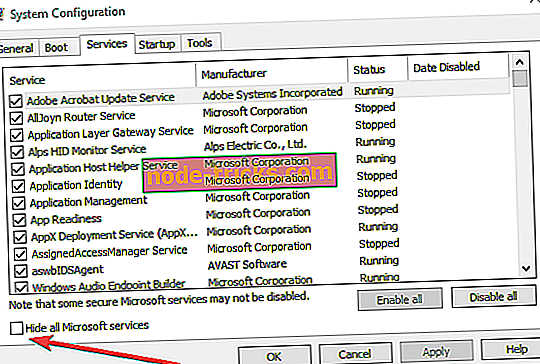
- Gå til kategorien Oppstart> Åpne Oppgavebehandling.
- Velg hvert oppstartsparti> klikk på Deaktiver
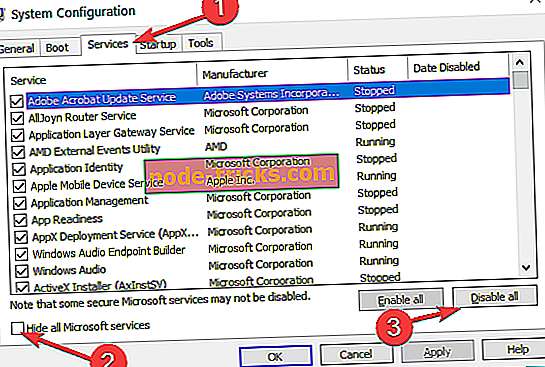
- Lukk Oppgavebehandling> Start datamaskinen på nytt.
Gi meg beskjed ved å legge igjen din kommentar nedenfor hvis dette har løst dine problemer. Hvis ikke, vil jeg prøve å se på det og legge til flere løsninger hvis det er det.
Tilleggsløsninger for å fikse oppdateringsfeil på Windows-PCer
- Fiks: Windows 10 Update-feilkode 0x80246008
- Slik løser du Windows Update-feil 0x80070057 en gang for alle
- Løs Windows Update-feil 0x80070003: 5 metoder som virkelig fungerer